- Автор Jason Gerald [email protected].
- Public 2024-01-19 22:13.
- Акыркы өзгөртүү 2025-01-23 12:25.
Бул wikiHow сизге "Жөнөтүү" баскычын чыкылдаткандан кийин электрондук катты чектелген убакытка жокко чыгаруу үчүн колдоно ала турган Outlookтагы "Жөнөтүүнү кайтаруу" мүмкүнчүлүгүн иштетүүнү жана колдонууну үйрөтөт. "Жөнөтүүнү артка кайтаруу" функциясы мобилдик түзмөктөрдөгү Outlook колдонмосунда жеткиликтүү эмес.
Кадам
2 ичинен 1 -бөлүк: "Жөнөтүүнү артка кайтаруу" өзгөчөлүгүн иштетүү
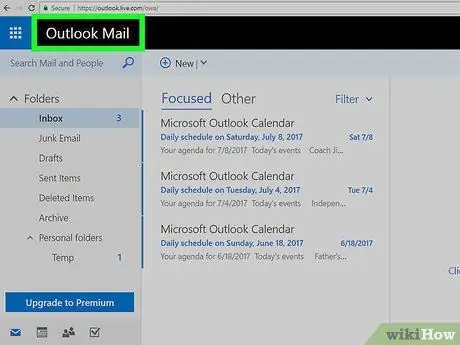
Кадам 1. Outlook вебсайтына баш багыңыз
Электрондук почта кутусу Outlookка киргениңизде ачылат.
Эгер сиз кире элек болсоңуз, баскычты басыңыз Кирүү, анан электрондук почтаңыздын дарегин (же телефон номерин) жана сырсөздү киргизип, анан басыңыз Кирүү.
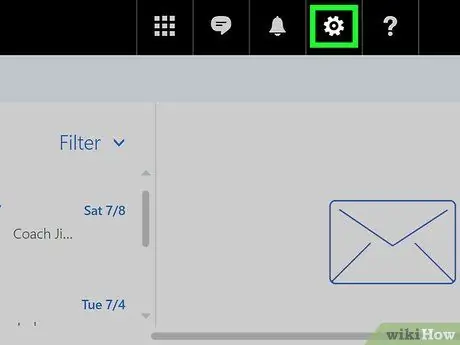
Кадам 2. Outlook баракчасынын жогорку оң бурчундагы ️ чыкылдатыңыз
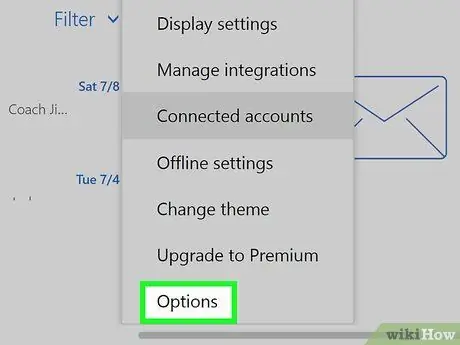
Кадам 3. Click Жолдор
Бул "тиштүү" Орнотуулар сөлөкөтүнүн астындагы ачылуучу менюнун ылдый жагында.
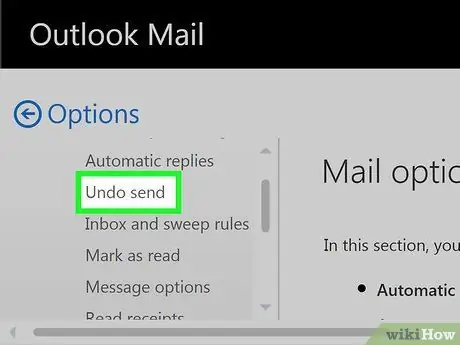
Кадам 4. Click Outlook Жөнөтүү Outlook терезесинин жогорку сол жагында
Сиз аны "Почта" өтмөгүнүн астындагы папка болгон "Автоматтык түрдө иштетүү" рубрикасынан таба аласыз.
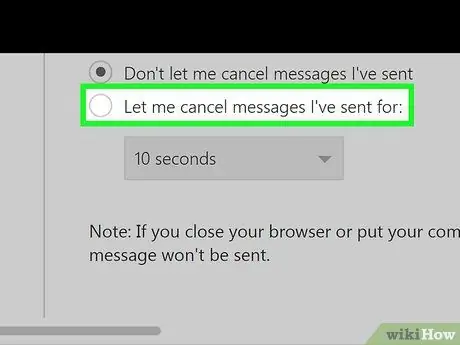
Кадам 5. "Мен жөнөткөн билдирүүлөрдү жокко чыгарайын:" айланасын басыңыз
Бул параметр барактын жогорку борборундагы "Жөнөтүүнү артка кайтаруу" аталышынын астында.
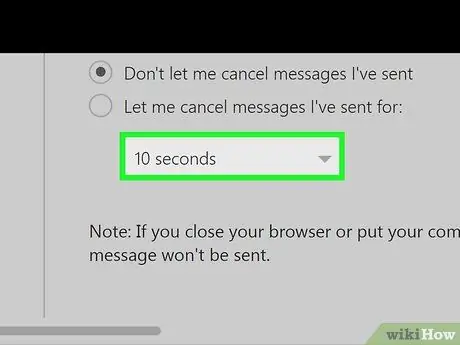
Кадам 6. Мөөнөттү тандаңыз
Демейки боюнча, мааниси "10 секунд" (10 секунд), бирок сиз төмөндөгү тандоолордун бирин тандай аласыз:
- 5 секунд (5 секунд)
- 10 секунд (10 секунд)
- 15 секунд (15 секунд)
- 30 секунд (30 секунд)
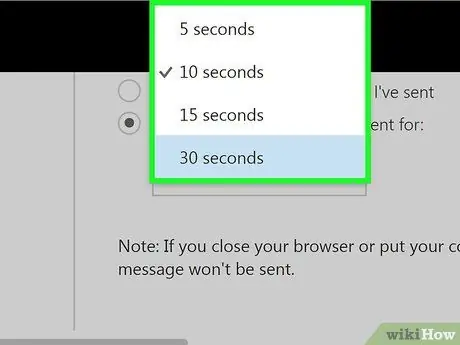
Кадам 7. Керектүү күтүү убактысын чыкылдатыңыз
Тандалган убакыт, "Жөнөтүү" баскычын баскандан кийин, электрондук катты жөнөтүүнү жокко чыгарууга канча убактыңыз бар экенин аныктайт.
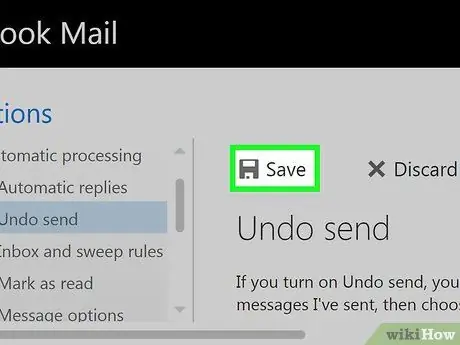
Кадам 8. Барактын жогору жагында Сактоо дегенди басыңыз
Муну аткаргандан кийин, "Жөнөтүүнү артка кайтаруу" функциясы иштетилип, кийинки электрондук каттарга колдонулат.
2 ичинен 2 -бөлүк: Электрондук почтаны жокко чыгаруу
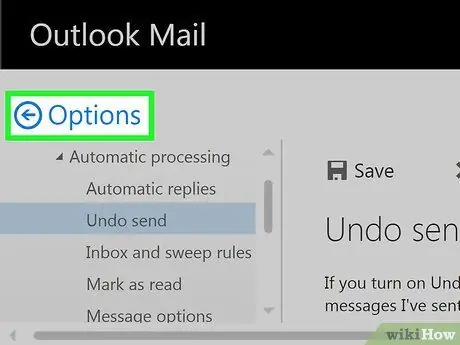
Кадам 1. Click Жолдор
Бул баскыч барактын сол жагындагы параметрлер менюсунун үстүндө. Кирүүчү куту баракчасы кайра көрсөтүлөт.
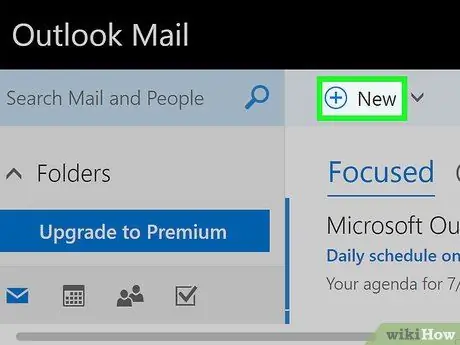
Кадам 2. Click +Жаңы
Бул параметр Outlook интерфейсинин жогору жагындагы "Кирүүчү кутусунун" үстүндө. Жаңы электрондук почта шаблону барактын оң жагында ачылат.
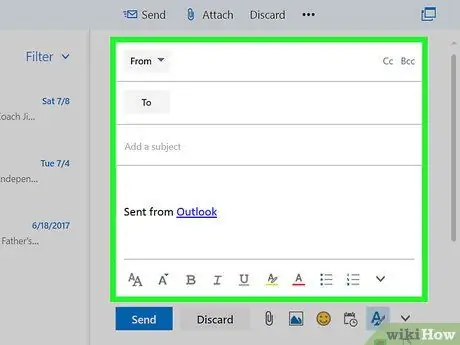
Кадам 3. Электрондук почта үчүн маалыматты киргизиңиз
Электрондук катты жөнөткөндөн кийин жокко чыгаргыңыз келгендиктен, бул жерге киргизилген нерсенин баары маанилүү эмес. Бирок, сиз берилген талааларга төмөнкү маалыматты киргизишиңиз керек:
- Байланыш
- Тема
- Билдирүү
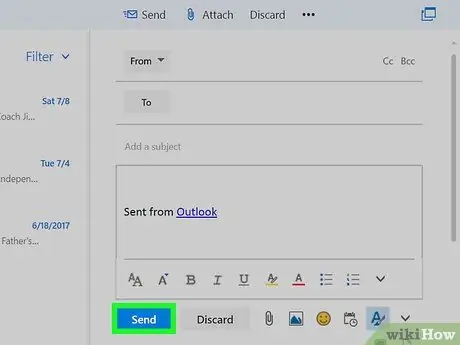
Кадам 4. Жөнөтүүнү басыңыз
Бул электрондук почта терезесинин төмөнкү оң бурчунда. Сиз кылгандан кийин, электрондук кат алуучуга жөнөтүлөт.

Кадам 5. Кайтаруу дегенди басыңыз
Бул параметр кирүү кутуңуздун жогорку оң бурчунда. Сиз аны баскандан кийин, электрондук кат жөнөтүү токтотулат жана электрондук почта жаңы терезеде ачылат. Бул терезеде сиз электрондук почтаны оңдоп же чыкылдата аласыз Жарактан чыгаруу аны жок кылуу үчүн терезенин ылдый жагында.






